การอัปเดตเฟิร์มแวร์บนอุปกรณ์ที่มีการจัดการ
จากเว็บอินเทอร์เฟซ Lenovo XClarity Administrator คุณสามารถดาวน์โหลด ติดตั้ง และจัดการการอัปเดตเฟิร์มแวร์สำหรับอุปกรณ์ที่ได้รับการจัดการ ซึ่งรวมถึงตัวเครื่อง เซิร์ฟเวอร์ ระบบที่จัดเก็บ และสวิตช์ คุณสามารถกำหนดนโยบายการปฏิบัติตามข้อบังคับเกี่ยวกับเฟิร์มแวร์ให้กับอุปกรณ์ที่ได้รับการจัดการ เพื่อให้แน่ใจว่าเฟิร์มแวร์บนอุปกรณ์เหล่านั้นจะยังคงสอดคล้องกับข้อบังคับ นอกจากนี้ คุณยังสามารถสร้างและแก้ไขนโยบายการปฏิบัติตามข้อบังคับเกี่ยวกับเฟิร์มแวร์ได้ เมื่ีอระดับเฟิร์มแวร์ที่ตรวจสอบไม่ตรงกับนโยบายที่กำหนดไว้ล่วงหน้าที่แนะนำ
ก่อนจะเริ่มต้น
 XClarity Administrator: การเพิ่มประสิทธิภาพเมื่อ อัปเดตเฟิร์มแวร์
XClarity Administrator: การเพิ่มประสิทธิภาพเมื่อ อัปเดตเฟิร์มแวร์ แนวทางปฏิบัติที่ดีที่สุดในการอัปเดตเฟิร์มแวร์และไดรเวอร์ของ Lenovo ThinkSystem
แนวทางปฏิบัติที่ดีที่สุดในการอัปเดตเฟิร์มแวร์และไดรเวอร์ของ Lenovo ThinkSystem XClarity Administrator: Bare Metal ไปยังคลัสเตอร์
XClarity Administrator: Bare Metal ไปยังคลัสเตอร์ XClarity Administrator: การอัปเดตเฟิร์มแวร์
XClarity Administrator: การอัปเดตเฟิร์มแวร์ XClarity Administrator: การเตรียมใช้งานการอัปเดตด้านการรักษาความปลอดภัยของ เฟิร์มแวร์
XClarity Administrator: การเตรียมใช้งานการอัปเดตด้านการรักษาความปลอดภัยของ เฟิร์มแวร์
การอัปเดตเฟิร์มแวร์และการอัปเดตไดรเวอร์อุปกรณ์เป็นกระบวนการที่แยกต่างหากใน XClarity Administrator ไม่มีการเชื่อมต่อระหว่างกระบวนการเหล่านี้ XClarity Administrator ไม่ได้รักษาความสอดคล้องระหว่างเฟิร์มแวร์และไดรเวอร์อุปกรณ์บนอุปกรณ์ที่มีการจัดการ แม้ว่าระบบจะแนะนำให้คุณอัปเดตไดรเวอร์อุปกรณ์ในเวลาเดียวกันกับเฟิร์มแวร์ก็ตาม
เกี่ยวกับงานนี้
- ตัวเครื่อง การอัปเดต CMM
- เซิร์ฟเวอร์ ThinkAgile, ThinkSystem, System x, Converged, Flex System และ NeXtScale การอัปเดตตัวควบคุมการจัดการแผงวงจร, UEFI, DSA, Mezzanine และอะแดปเตอร์
- สวิตช์ RackSwitch และ Flex System
- Lenovo Storage และอุปกรณ์จัดเก็บข้อมูล ThinkSystem DM
- อุปกรณ์ไลบรารีเทป IBM TS4300
- เซิร์ฟเวอร์ ThinkServer โปรดดูเอกสารที่มาพร้อมกับเซิร์ฟเวอร์เพื่อดูข้อมูลเกี่ยวกับวิธีอัปเดตเฟิร์มแวร์
- โหนดคอมพิวท์ Flex Power Systems มีหลายตัวเลือกที่ใช้ได้ในการอัปเดตเฟิร์มแวร์สำหรับโหนดคอมพิวท์ Flex Power Systems สำหรับข้อมูลเพิ่มเติม โปรดดู เอกสารแบบออนไลน์ของโหนดคอมพิวท์ IBM Flex System p260/p460 กระบวนการสำหรับโหนดคอมพิวท์ Flex Power Systems อื่น ๆ จะคล้ายกัน
- สวิตช์ Flex ที่อยู่ในโหมดเรียงซ้อนหรือโหมดที่มีการป้องกัน คุณ ไม่สามารถ อัปเดตเฟิร์มแวร์บนสวิตช์แบบเรียงซ้อนได้ การอัปเดตเฟิร์มแวร์จะถูกปิดการใช้งานสำหรับสวิตช์ทั้งหมดที่เรียงซ้อน
- สวิตช์ Flex หากคุณใช้สวิตช์ต่อไปนี้ โปรดดูเอกสารที่มาพร้อมกับสวิตช์เพื่อดูข้อมูลเกี่ยวกับวิธีอัปเดตเฟิร์มแวร์
ขั้นตอน
ภาพต่อไปนี้แสดงเวิร์กโฟลว์สำหรับการอัปเดตเฟิร์มแวร์บนอุปกรณ์ที่ได้รับการจัดการ

- จัดการที่เก็บข้อมูลการอัปเดตเฟิร์มแวร์
ที่เก็บข้อมูลการอัปเดตเฟิร์มแวร์ ประกอบด้วยแค็ตตาล็อกของการอัปเดตที่ใช้ได้ และแพคเกจการอัปเดตที่สามารถปรับใช้กับอุปกรณ์ที่ได้รับการจัดการ
แค็ตตาล็อกประกอบด้วยข้อมูลเกี่ยวกับอัปเดตเฟิร์มแวร์ที่ใช้ได้สำหรับอุปกรณ์ทั้งหมดที่ XClarity Administrator รองรับ แค็ตตาล็อกจะจัดระเบียบการอัปเดตเฟิร์มแวร์ตามประเภทอุปกรณ์ เมื่อคุณรีเฟรชแค็ตตาล็อก XClarity Administrator จะดึงข้อมูลเกี่ยวกับการอัปเดตเฟิร์มแวร์จากเว็บไซต์ Lenovo (รวมถึงไฟล์ข้อมูลเมตา .xml หรือ .json และไฟล์ readme .txt) และจัดเก็บข้อมูลในที่เก็บข้อมูลการอัปเดตเฟิร์มแวร์ ไฟล์เพย์โหลด (.exe) จะไม่ได้รับการดาวน์โหลด สำหรับข้อมูลเพิ่มเติมเกี่ยวกับการรีเฟรชแคตตาล็อก โปรดดู การรีเฟรชแคตตาล็อกผลิตภัณฑ์
หากมีการอัปเดตเฟิร์มแวร์ใหม่พร้อมใช้งาน คุณต้องดาวน์โหลดแพคเกจการอัปเดตก่อน จึงจะสามารถอัปเดตเฟิร์มแวร์นั้นบนอุปกรณ์ที่ได้รับการจัดการได้ การรีเฟรชแคตตาล็อกจะไม่ดาวน์โหลดแพคเกจการอัปเดตโดยอัตโนมัติ ตาราง แค็ตตาล็อกผลิตภัณฑ์ ในหน้า ที่เก็บข้อมูลการอัปเดตเฟิร์มแวร์ จะระบุว่าแพคเกจการอัปเดตใดที่จะได้รับการดาวน์โหลดและอันไหนที่พร้อมให้ดาวน์โหลด
คุณสามารถดาวน์โหลดการอัปเดตเฟิร์มแวร์ได้หลายวิธี- แพคที่เก็บข้อมูลการอัปเดตเฟิร์มแวร์
แพคที่เก็บข้อมูลการอัปเดตเฟิร์มแวร์เป็นคอลเลกชันเฟิร์มแวร์ล่าสุดที่พร้อมใช้งานพร้อมกับรุ่นของ XClarity Administrator สำหรับอุปกรณ์ที่รองรับเกือบทั้งหมด และรีเฟรชนโยบายด้านการปฏิบัติตามข้อบังคับเกี่ยวกับเฟิร์มแวร์เริ่มต้น แพคที่เก็บข้อมูลเหล่านี้จะได้รับการนำเข้าและปรับใช้จากหน้า อัปเดตเซิร์ฟเวอร์การจัดการ เมื่อคุณปรับใช้แพคที่เก็บข้อมูลการอัปเดตเฟิร์มแวร์ แพคเกจการอัปเดตแต่ละรายการในแพคจะถูกเพิ่มลงในที่เก็บข้อมูลการอัปเดตเฟิร์มแวร์ และจะมีการสร้างนโยบายการปฏิบัติตามข้อบังคับเกี่ยวกับเฟิร์มแวร์ที่เป็นค่าเริ่มต้นสำหรับอุปกรณ์ที่จัดการได้ทั้งหมดโดยอัตโนมัติ คุณสามารถคัดลอกนโยบายแบบกำหนดไว้ล่วงหน้า แต่จะไม่สามารถเปลี่ยนแปลงได้
แพคที่เก็บที่ใช้ได้มีดังนี้- lnvgy_sw_lxca_cmmswitchrepox-x.x.x_anyos_noarch ประกอบด้วยการอัปเดตเฟิร์มแวร์สำหรับ CMM และสวิตช์ Flex System ทั้งหมด
- lnvgy_sw_lxca_storagerackswitchrepox-x.x.x_anyos_noarch ประกอบด้วยการอัปเดตเฟิร์มแวร์สำหรับสวิตช์ RackSwitch ทั้งหมดและอุปกรณ์ Lenovo Storage
- lnvgy_sw_lxca_systemxrepox-x.x.x_anyos_noarch ประกอบด้วยการอัปเดตเฟิร์มแวร์สำหรับเซิร์ฟเวอร์ Converged HX Series, Flex System, NeXtScale และ System x ทั้งหมด
- lnvgy_sw_thinksystemrepox-x.x.x_anyos_noarch ประกอบด้วยการอัปเดตเฟิร์มแวร์สำหรับเซิร์ฟเวอร์ ThinkAgile และ ThinkSystem ทั้งหมด
- lnvgy_sw_lxca_thinksystemv2repox-x.x.x_anyos_noarch ประกอบด้วยการอัปเดตเฟิร์มแวร์สำหรับเซิร์ฟเวอร์ ThinkAgile และ ThinkSystem V2 ทั้งหมด
- lnvgy_sw_lxca_thinksystemv3repox-x.x.x_anyos_noarch ประกอบด้วยการอัปเดตเฟิร์มแวร์สำหรับเซิร์ฟเวอร์ ThinkAgile และ ThinkSystem V3 ทั้งหมด
- UpdateXpress System Packs (UXSPs)UXSP ประกอบด้วยเฟิร์มแวร์ที่พร้อมใช้งานและการอัปเดตไดรเวอร์อุปกรณ์ล่าสุด โดยจัดระเบียบตามระบบปฏิบัติการ เมื่อคุณดาวน์โหลด UXSP XClarity Administrator จะดาวน์โหลด UXSP ตามเวอร์ชันที่แสดงในแคตตาล็อก และจัดเก็บแพคเกจการอัปเดตไว้ในที่เก็บข้อมูลการอัปเดตเฟิร์มแวร์ เมื่อคุณดาวน์โหลด UXSP ระบบจะเพิ่มการอัปเดตเฟิร์มแวร์ใน UXSP ให้กับที่เก็บข้อมูลการอัปเดตเฟิร์มแวร์ และแสดงรายการในแท็บ การอัปเดตทีละรายการ และจะสร้างนโยบายด้านการปฏิบัติตามข้อบังคับเกี่ยวกับเฟิร์มแวร์เริ่มต้นโดยอัตโนมัติสำหรับอุปกรณ์ที่สามารถจัดการได้ทั้งหมดโดยใช้ชื่อต่อไปนี้ คุณสามารถคัดลอกนโยบายแบบกำหนดไว้ล่วงหน้า แต่จะไม่สามารถเปลี่ยนแปลงได้
- {uxsp-version}-{date}-{server-short-name}-UXSP (เช่น v1.50-2017-11-22- SD530-UXSP)
การอัปเดตเฟิร์มแวร์: ที่เก็บข้อมูลหากคุณดาวน์โหลดหรือนำเข้า UXSPs จากหน้าระบบจะดาวน์โหลดเฉพาะการอัปเดตเฟิร์มแวร์ และจัดเก็บไว้ในที่เก็บข้อมูล การอัปเดตไดรเวอร์อุปกรณ์จะถูกทิ้งไป สำหรับข้อมูลเพิ่มเติมเกี่ยวกับการดาวน์โหลดหรือนำเข้าการอัปเดตไดรเวอร์อุปกรณ์ของ Windows โดยใช้ UXSP โปรดดูที่ การจัดการที่เก็บข้อมูลไดรเวอร์อุปกรณ์ OS เมื่อคุณนำเข้า UXSP ด้วยตนเองไปยัง XClarity Administrator คุณต้องรวมไฟล์ที่จำเป็นต่อไปนี้: เพย์โหลด (*.zip), ข้อมูลเมตา (.xml), ประวัติการเปลี่ยนแปลง (.chg หรือ .html) และ readme (.txt)
- ชุดเฟิร์มแวร์ระบบ
สำหรับ เซิร์ฟเวอร์ ThinkSystem V3 และ V4 (ที่มี XCC2 หรือ XCC3) ชุดการอัปเดตเฟิร์มแวร์ถูก เรียกว่าชุดเฟิร์มแวร์ระบบ
เมื่อคุณดาวน์โหลด XClarity Administrator ระบบจะเพิ่มการอัปเดตเฟิร์มแวร์ในชุดให้กับที่เก็บข้อมูลการอัปเดตเฟิร์มแวร์ และแสดงรายการในแท็บการอัปเดตทีละรายการ และจะสร้างนโยบายด้านการปฏิบัติตามข้อบังคับเกี่ยวกับเฟิร์มแวร์เริ่มต้นโดยอัตโนมัติสำหรับอุปกรณ์ที่สามารถจัดการได้ทั้งหมดโดยใช้ชื่อต่อไปนี้ คุณสามารถคัดลอกนโยบายแบบกำหนดไว้ล่วงหน้า แต่จะไม่สามารถเปลี่ยนแปลงได้
- {bundle-version}-{server-short-name}-bundle (เช่น 22a.0-kaj92va-SR650V3-bundle)
เมื่อคุณนำเข้าชุดเฟิร์มแวร์ระบบด้วยตนเองไปยัง XClarity Administrator ต้องใช้เฉพาะเพย์โหลดชุด (.zip) เท่านั้น ไฟล์นี้ประกอบด้วยเพย์โหลด ข้อมูลเมตา ประวัติการเปลี่ยนแปลง และ readme สำหรับการอัปเดตแต่ละครั้ง
- การอัปเดตเฟิร์มแวร์แต่ละรายการ
คุณสามารถดาวน์โหลดแพคเกจการอัปเดตเฟิร์มแวร์แต่ละรายการพร้อมกันได้ด้วย เมื่อคุณดาวน์โหลดแพคเกจการอัปเดตเฟิร์มแวร์ XClarity Administrator จะดาวน์โหลดการอัปเดตตามเวอร์ชันที่แสดงในแคตตาล็อก และจัดเก็บแพคเกจการอัปเดตไว้ในที่เก็บข้อมูลการอัปเดตเฟิร์มแวร์ จากนั้นคุณสามารถสร้างนโยบายการปฏิบัติตามข้อบังคับเกี่ยวกับเฟิร์มแวร์ โดยใช้แพคเกจการอัปเดตสำหรับอุปกรณ์ที่ได้รับการจัดการแต่ละเครื่องของคุณ
หมายเหตุการอัปเดตเฟิร์มแวร์หลัก (เช่น ตัวควบคุมการจัดการ, UEFI และ pDSA) ไม่ขึ้นอยู่กับระบบปฏิบัติการ แพคเกจการอัปเดตเฟิร์มแวร์สำหรับระบบปฏิบัติการ RHEL 6 หรือ SLES 11 จะใช้ในการอัปเดตโหนดคอมพิวท์และเซิร์ฟเวอร์ในแร็ค สำหรับข้อมูลเพิ่มเติมเกี่ยวกับแพคเกจการอัปเดตเฟิร์มแวร์ที่จะใช้สำหรับเซิร์ฟเวอร์ที่ได้รับการจัดการของคุณ โปรดดูการดาวน์โหลดการอัปเดตเฟิร์มแวร์ เมื่อคุณนำเข้าการอัปเดตเฟิร์มแวร์ด้วยตนเองไปยัง XClarity Administrator คุณต้องรวมไฟล์ที่จำเป็นต่อไปนี้: เพย์โหลด (อิมเมจ), ข้อมูลเมตา (.xml หรือ .json), ประวัติการเปลี่ยนแปลง (.chg หรือ .html) และ readme (.txt) โปรดทราบว่าเซิร์ฟเวอร์ ThinkSystem V3 มีไฟล์ Metadata รวมอยู่ในไฟล์เพย์โหลดและไม่ได้นำเข้าแยกต่างหาก
คุณสามารถดูได้ว่า การอัปเดตเฟิร์มแวร์ ที่ระบุ ได้รับการจัดเก็บไว้ในที่เก็บข้อมูลการอัปเดตเฟิร์มแวร์หรือไม่ โดยไปที่คอลัมน์ สถานะการดาวน์โหลด บนแท็บ การอัปเดตแต่ละรายการ ในหน้า การอัปเดตเฟิร์มแวร์: ที่เก็บข้อมูล คอลัมน์นี้ประกอบด้วยค่าต่อไปนี้ ดาวน์โหลดแล้ว แพคเกจการอัปเดตทั้งหมดหรือการอัปเดตเฟิร์มแวร์แต่ละรายการได้รับการจัดเก็บไว้ในที่เก็บ
ดาวน์โหลดแล้ว แพคเกจการอัปเดตทั้งหมดหรือการอัปเดตเฟิร์มแวร์แต่ละรายการได้รับการจัดเก็บไว้ในที่เก็บ x จาก y ที่ดาวน์โหลดแล้ว การอัปเดตบางส่วนแต่ไม่ทั้งหมดในแพคเกจการอัปเดตได้รับการจัดเก็บไว้ในที่เก็บ ตัวเลขในวงเล็บแสดงถึงจำนวการอัปเดตที่พร้อมใช้งานและจำนวนการอัปเดตที่จัดเก็บไว้ หรือไม่มีการอัปเดตสำหรับประเภทอุปกรณ์หนึ่ง ๆ
x จาก y ที่ดาวน์โหลดแล้ว การอัปเดตบางส่วนแต่ไม่ทั้งหมดในแพคเกจการอัปเดตได้รับการจัดเก็บไว้ในที่เก็บ ตัวเลขในวงเล็บแสดงถึงจำนวการอัปเดตที่พร้อมใช้งานและจำนวนการอัปเดตที่จัดเก็บไว้ หรือไม่มีการอัปเดตสำหรับประเภทอุปกรณ์หนึ่ง ๆ ยังไม่ได้ดาวน์โหลด แพคเกจการอัปเดตทั้งหมดหรือการอัปเดตเฟิร์มแวร์แต่ละรายการพร้อมใช้งานแต่ไม่ได้รับการจัดเก็บไว้ในที่เก็บ
ยังไม่ได้ดาวน์โหลด แพคเกจการอัปเดตทั้งหมดหรือการอัปเดตเฟิร์มแวร์แต่ละรายการพร้อมใช้งานแต่ไม่ได้รับการจัดเก็บไว้ในที่เก็บ
XClarity Administrator ต้องเชื่อมต่อกับอินเทอร์เน็ตเพื่อรีเฟรชแคตตาล็อกและดาวน์โหลดการอัปเดตเฟิร์มแวร์ หากไม่ได้เชื่อมต่อกับอินเทอร์เน็ต คุณสามารถดาวน์โหลดไฟล์ด้วยตนเองไปยังเวิร์กสเตชันที่สามารถเข้าถึงเครือข่ายไปยังโฮสต์ XClarity Administrator โดยใช้เว็บเบราเซอร์ แล้วนําเข้าไฟล์ลงในที่เก็บข้อมูลการอัปเดตเฟิร์มแวร์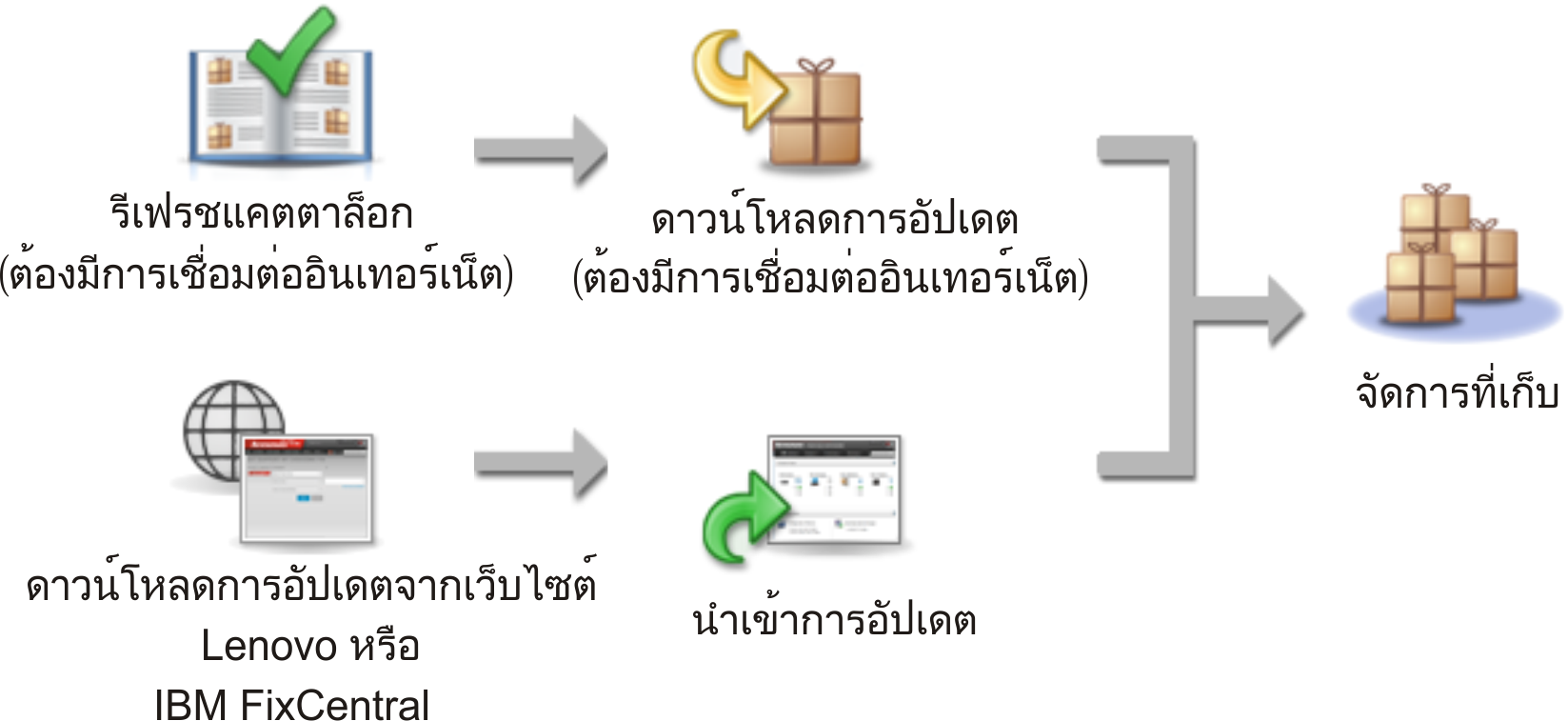 หมายเหตุสำหรับอุปกรณ์จัดเก็บข้อมูล ThinkSystem DM บางรุ่น เมื่อคุณดาวน์โหลดการอัปเดตเฟิร์มแวร์ ระบบจะดาวน์โหลดไฟล์ Written Offer PDF สำหรับระบบปฏิบัติการ ONTAP ด้วย หรือคุณสามารถเลือก ONTAP Written Offer PDF (หากมี) เมื่อนำเข้าการอัปเดตเฟิร์มแวร์สำหรับอุปกรณ์เหล่านี้ด้วยตนเอง หากต้องการดูไฟล์ในเว็บอินเทอร์เฟซ ให้คลิกไอคอนในคอลัม
หมายเหตุสำหรับอุปกรณ์จัดเก็บข้อมูล ThinkSystem DM บางรุ่น เมื่อคุณดาวน์โหลดการอัปเดตเฟิร์มแวร์ ระบบจะดาวน์โหลดไฟล์ Written Offer PDF สำหรับระบบปฏิบัติการ ONTAP ด้วย หรือคุณสามารถเลือก ONTAP Written Offer PDF (หากมี) เมื่อนำเข้าการอัปเดตเฟิร์มแวร์สำหรับอุปกรณ์เหล่านี้ด้วยตนเอง หากต้องการดูไฟล์ในเว็บอินเทอร์เฟซ ให้คลิกไอคอนในคอลัมบันทึกย่อประจำรุ่น เพื่อแสดงกล่องโต้ตอบบันทึกประจำรุ่น จากนั้นคลิกแท็บ ONTAP Written Offer ข้อควรสนใจ- นำเข้าเฉพาะไฟล์ที่จำเป็นเหล่านี้เท่านั้น อย่านำเข้าไฟล์อื่นๆ ที่อาจพบได้จากเว็บไซต์การดาวน์โหลดเฟิร์มแวร์
- หากคุณไม่ได้รวมไฟล์ ข้อมูลเมตา (.xml หรือ .json) ไว้ในแพคเกจการอัปเดต ระบบจะไม่นำเข้าการอัปเดต
- หากคุณไม่รวมไฟล์ที่จำเป็นทั้งหมดที่เกี่ยวข้องกับการอัปเดตไว้ ที่เก็บข้อมูลจะแสดงว่าการอัปเดตนั้นไม่ได้รับการดาวน์โหลด ซึ่งหมายความว่ามีการนำเข้าการอัปเดตนั้นเพียงบางส่วน ซึ่งคุณสามารถนำเข้าไฟล์ที่ขาดหายไปได้ โดยเลือกไฟล์ดังกล่าวและนำเข้า
- การอัปเดตเฟิร์มแวร์หลัก (เช่น ตัวควบคุมการจัดการ, UEFI และ pDSA) ไม่ขึ้นอยู่กับระบบปฏิบัติการ แพคเกจการอัปเดตเฟิร์มแวร์สำหรับระบบปฏิบัติการ RHEL 6 หรือ SLES 11 จะใช้ในการอัปเดตโหนดคอมพิวท์และเซิร์ฟเวอร์ในแร็ค
สำหรับข้อมูลเพิ่มเติมเกี่ยวกับการอัปเดตเฟิร์มแวร์ โปรดดู การจัดการที่เก็บการอัปเดตเฟิร์มแวร์
- แพคที่เก็บข้อมูลการอัปเดตเฟิร์มแวร์
- (ไม่บังคับ) สร้างและกำหนดนโยบายการปฏิบัติตามข้อบังคับเกี่ยวกับเฟิร์มแวร์
นโยบายด้านการปฏิบัติตามข้อบังคับเกี่ยวกับเฟิร์มแวร์จะช่วยให้แน่ใจว่าอุปกรณ์ที่มีการจัดการบางเครื่องมีเฟิร์มแวร์ในระดับปัจจุบันหรือระดับที่กำหนด โดยจะระบุสถานะให้กับอุปกรณ์ที่ต้องมีการตรวจสอบเพิ่มเติม โยบายการปฏิบัติตามข้อบังคับเกี่ยวกับเฟิร์มแวร์แต่ละรายการจะระบุว่าอุปกรณ์ใดที่ได้รับการตรวจสอบ และจะต้องติดตั้งเฟิร์มแวร์ระดับใดเพื่อให้อุปกรณ์เป็นไปตามข้อบังคับ คุณสามารถตั้งค่าการปฏิบัติตามข้อบังคับที่ระดับอุปกรณ์หรือส่วนประกอบเฟิร์มแวร์ จากนั้น XClarity Administrator จะใช้นโยบายเหล่านี้เพื่อตรวจสอบสถานะของอุปกรณ์ที่มีการจัดการและระบุอุปกรณ์ที่ไม่เป็นไปตามข้อกำหนด
เมื่อคุณสร้างนโยบายการปฏิบัติตามข้อบังคับเกี่ยวกับเฟิร์มแวร์ คุณสามารถเลือกที่จะระบุสถานะ XClarity Administrator ให้กับอุปกรณ์เมื่อ:- เฟิร์มแวร์บนอุปกรณ์มีการลดระดับ
- เฟิร์มแวร์บนอุปกรณ์ไม่ตรงกันทุกประการกับเวอร์ชันเป้าหมายการปฏิบัติตาม
XClarity Administrator มาพร้อมกับนโยบายการปฏิบัติตามข้อบังคับเกี่ยวกับเฟิร์มแวร์ที่กำหนดไว้ล่วงหน้าซึ่งมีชื่อว่าเฟิร์มแวร์ล่าสุดในที่เก็บข้อมูล เมื่อมีการดาวน์โหลดหรือนำเข้าเฟิร์มแวร์ใหม่ลงในที่เก็บข้อมูล ระบบจะอัปเดตนโยบายนี้เพื่อรวมเฟิร์มแวร์เวอร์ชันล่าสุดที่ใช้งานได้ในที่เก็บข้อมูล
หากมีการกำหนดนโยบายการปฏิบัติตามข้อบังคับเกี่ยวกับเฟิร์มแวร์ให้กับอุปกรณ์ XClarity Administrator จะตรวจสอบสถานะการปฏิบัติตามของอุปกรณ์แต่ละเครื่อง เมื่อมีการเปลี่ยนแปลงเกิดขึ้นกับรายการอุปกรณ์หรือที่เก็บข้อมูลการอัปเดตเฟิร์มแวร์ เมื่อเฟิร์มแวร์บนอุปกรณ์ไม่สอดคล้องกับนโยบายที่กำหนด XClarity Administrator จะระบุว่าอุปกรณ์นั้นไม่สอดคล้องในหน้า ปรับใช้/เปิดใช้งานการอัปเดตเฟิร์มแวร์ ตามกฎที่คุณระบุไว้ในนโยบายการปฏิบัติตามข้อบังคับเกี่ยวกับเฟิร์มแวร์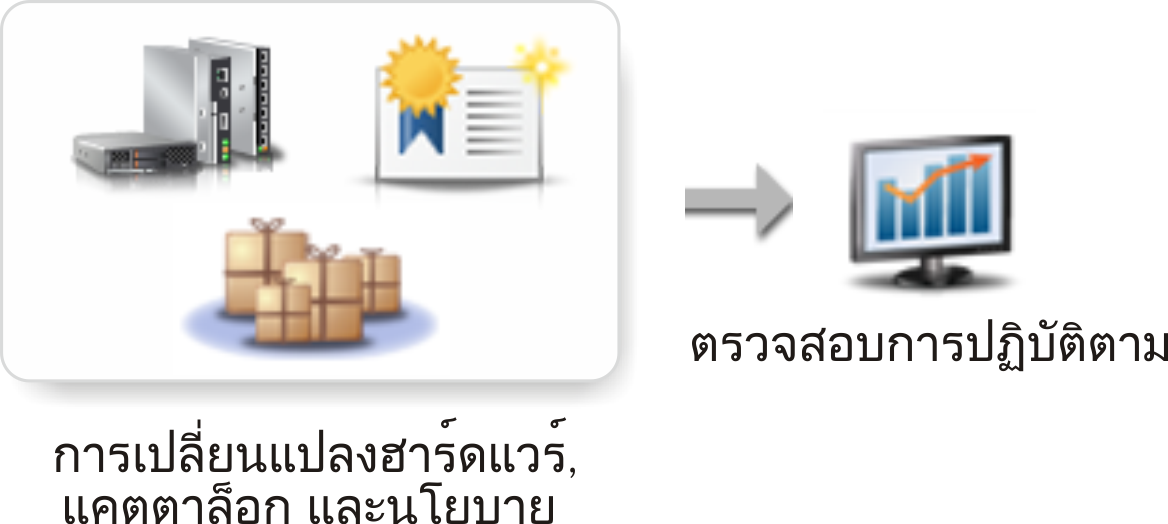
ตัวอย่างเช่น คุณสามารถสร้างนโยบายการปฏิบัติตามข้อบังคับเกี่ยวกับเฟิร์มแวร์ที่กำหนดระดับเกณฑ์พื้นฐานสำหรับเฟิร์มแวร์ที่ติดตั้งไว้ในอุปกรณ์ ThinkSystem SR850 ทั้งหมด จากนั้นจึงกำหนดให้ใช้นโยบายดังกล่าวกับอุปกรณ์ ThinkSystem SR850 ที่ได้รับการจัดการทั้งหมด เมื่อมีการรีเฟรชที่เก็บข้อมูลการอัปเดตเฟิร์มแวร์ และมีการเพิ่มการอัปเดตเฟิร์มแวร์ใหม่ โหนดคอมพิวท์เหล่านั้นอาจไม่สอดคล้องกับข้อบังคับอีกต่อไป หากเกิดกรณีดังกล่าว XClarity Administrator จะอัปเดตหน้า การอัปเดตเฟิร์มแวร์: ปรับใช้/เปิดใช้งาน เพื่อแสดงว่าอุปกรณ์นั้นไม่สอดคล้องกับข้อบังคับ และจะสร้างการแจ้งเตือน
หมายเหตุคุณเลือกได้ว่าจะแสดงหรือซ่อนการแจ้งเตือนสำหรับอุปกรณ์ที่ไม่ตรงตามข้อกำหนดของนโยบายการปฏิบัติตามข้อบังคับเกี่ยวกับเฟิร์มแวร์ (โปรดดูการกำหนดค่าการตั้งค่าการอัปเดตเฟิร์มแวร์ส่วนกลาง) การแจ้งเตือนจะซ่อนตามค่าเริ่มต้น สำหรับข้อมูลเพิ่มเติมเกี่ยวกับนโยบายการปฏิบัติตามข้อบังคับเกี่ยวกับเฟิร์มแวร์ โปรดดู การสร้างและกำหนดนโยบายด้านการปฏิบัติตามข้อบังคับเกี่ยวกับเฟิร์มแวร์
- การปรับใช้และเปิดการใช้งานการอัปเดต
XClarity Administrator จะไม่นำการอัปเดตเฟิร์มแวร์ไปใช้กับอุปกรณ์ที่ได้รับการจัดการโดยอัตโนมัติ หากต้องการอัปเดตเฟิร์มแวร์ คุณต้องปรับใช้และเปิดการใช้งานการอัปเดตบนอุปกรณ์ที่เลือกไว้ด้วยตนเอง คุณสามารถปรับใช้เฟิร์มแวร์ได้ด้วยวิธีใดวิธีหนึ่งต่อไปนี้
- ปรับใช้การอัปเดตเฟิร์มแวร์เป็นกลุ่มโดยใช้นโยบายการปฏิบัติตามข้อบังคับ
คุณสามารถใช้การอัปเดตเฟิร์มแวร์กับทุกส่วนประกอบในอุปกรณ์ที่เลือกตามนโยบายการปฏิบัติตามข้อบังคับเกี่ยวกับเฟิร์มแวร์ที่กำหนดโดยใช้ชุดอิมเมจที่มีแพคเกจการอัปเดตเฟิร์มแวร์ที่เกี่ยวข้อง
กระบวนการการอัปเดตแบบกลุ่มจะอัปเดต Baseboard Management Controller และ UEFI ภายนอกก่อน เมื่อการอัปเดตเหล่านี้เสร็จสิ้น กระบวนการจะสร้างชุดอิมเมจของเฟิร์มแวร์ที่เหลือในนโยบายการปฏิบัติตามข้อบังคับตามประเภทเครื่อง จากนั้น กระบวนการจะเมาท์อิมเมจกับอุปกรณ์ที่เลือก แล้วรีสตาร์ทอุปกรณ์เพื่อบูทอิมเมจ อิมเมจจะทำงานโดยอัตโนมัติเพื่อทำการอัปเดตที่เหลือ
ข้อควรสนใจอุปกรณ์ที่เลือกปิดเครื่องอยู่ก่อนที่จะเริ่มกระบวนการอัปเดต ตรวจสอบให้แน่ใจว่าได้หยุดเวิร์กโหลดที่กำลังทำงานอยู่ หรือย้ายไปยังเซิร์ฟเวอร์อื่นหากคุณทำงานในสภาพแวดล้อมแบบเสมือน หากมีงานที่กำลังทำอยู่ งานอัปเดตจะรอในคิวจนกว่างานอื่น ๆ ทั้งหมดจะเสร็จสมบูรณ์ หากต้องการดูรายชื่องานที่กำลังดำเนินการ คลิกการตรวจสอบ > งาน หมายเหตุรองรับการปรับใช้การอัปเดตเฟิร์มแวร์เป็นกลุ่มสำหรับเซิร์ฟเวอร์ ThinkSystem SR635 และ SR655 เท่านั้น
การปรับใช้การอัปเดตเฟิร์มแวร์แบบกลุ่มจะรองรับเฉพาะที่อยู่ IPv4 เท่านั้น ไม่รองรับที่อยู่ IPv6
ตรวจสอบให้แน่ใจว่าอุปกรณ์เป้าหมายแต่ละเครื่องบูทเข้าสู่ระบบปฏิบัติการอย่างน้อยหนึ่งครั้งเพื่อดึงข้อมูลรายการอุปกรณ์ทั้งหมด
ต้องใช้เฟิร์มแวร์ Baseboard Management Controller v2.94 หรือใหม่กว่าเพื่อใช้ฟังก์ชันการอัปเดตเป็นกลุ่ม
ใช้เฉพาะการอัปเดตเฟิร์มแวร์จากแพคที่เก็บข้อมูลหรือการอัปเดตเฟิร์มแวร์แต่ละรายการเท่านั้น ไม่รองรับ UpdateXpress System Packs (UXSPs)
- ระบบจะใช้การอัปเดตเฟิร์มแวร์ที่ดาวน์โหลดมาแล้วเท่านั้น รีเฟรชแคตตาล็อกผลิตภัณฑ์และดาวน์โหลดการอัปเดตเฟิร์มแวร์ที่เหมาะสม (โปรดดู การรีเฟรชแคตตาล็อกผลิตภัณฑ์ และ การดาวน์โหลดการอัปเดตเฟิร์มแวร์)หมายเหตุเมื่อ
XClarity Administrator ได้รับการติดตั้งเป็นครั้งแรก แคตตาล็อกผลิตภัณฑ์และที่เก็บจะว่างเปล่า การตรวจสอบการปฏิบัติตามข้อบังคับใช้ได้เฉพาะกับ Baseboard Management Controller และ UEFI ในเซิร์ฟเวอร์ ThinkSystem SR635 และ SR655 เท่านั้น แต่อย่างไรก็ตาม XClarity Administrator จะพยายามใช้การอัปเดตเฟิร์มแวร์กับส่วนประกอบฮาร์ดแวร์ทั้งหมดที่มี
การอัปเดตจะปรับใช้ตามนโยบายด้านการปฏิบัติตามข้อบังคับเกี่ยวกับเฟิร์มแวร์ที่กำหนด คุณไม่สามารถเลือกอัปเดตส่วนประกอบชุดย่อยได้
ต้องมี XClarity Administratorv3.2 หรือใหม่กว่าเพื่อใช้การอัปเดตเฟิร์มแวร์ของ Lenovo XClarity Provisioning Manager (LXPM), ไดรเวอร์ LXPM windows หรือไดรเวอร์ LXPM Linux กับเซิร์ฟเวอร์ ThinkSystem SR635 และ SR655 ได้
การอัปเดต Baseboard Management Controller และ UEFI จะถูกข้าม หากเวอร์ชันที่ติดตั้งในปัจจุบันสูงกว่านโยบายการปฏิบัติตามข้อบังคับที่กำหนด
คุณต้องสร้างและกำหนดนโยบายการปฏิบัติตามข้อบังคับเกี่ยวกับเฟิร์มแวร์ให้กับอุปกรณ์ที่จะปรับใช้การอัปเดตเฟิร์มแวร์ สำหรับข้อมูลเพิ่มเติม โปรดดู การสร้างและกำหนดนโยบายด้านการปฏิบัติตามข้อบังคับเกี่ยวกับเฟิร์มแวร์
อุปกรณ์ที่เลือกปิดเครื่องอยู่ก่อนที่จะเริ่มกระบวนการอัปเดต ตรวจสอบให้แน่ใจว่าได้หยุดเวิร์กโหลดที่กำลังทำงานอยู่ หรือย้ายไปยังเซิร์ฟเวอร์อื่นหากคุณทำงานในสภาพแวดล้อมแบบเสมือน
- ปรับใช้การอัปเดตเฟิร์มแวร์ที่เลือกโดยใช้หรือไม่ใช้นโยบายการปฏิบัติตามข้อบังคับ
คุณสามารถใช้การอัปเดตเฟิร์มแวร์กับส่วนประกอบและอุปกรณ์ที่เลือกตามนโยบายการปฏิบัติตามข้อบังคับเกี่ยวกับเฟิร์มแวร์ที่กำหนดโดยใช้แพคเกจการอัปเดตเฟิร์มแวร์ที่เกี่ยวข้อง นอกจากนี้ คุณยังสามารถเลือกที่จะปรับใช้การอัปเดตเฟิร์มแวร์รุ่นใหม่กว่าเฟิร์มแวร์ที่ติดตั้งอยู่บนส่วนประกอบและอุปกรณ์ที่เลือกโดยไม่ใช้นโยบายการปฏิบัติตามข้อบังคับได้
คุณสามารถเลือกปรับใช้การอัปเดตกับทุกส่วนประกอบในอุปกรณ์ที่ระบุได้ คุณยังสามารถเลือกอัปเดตเฉพาะส่วนประกอบย่อยในอุปกรณ์ที่เลือก เช่น Baseboard Management Controller หรือ UEFI
หากต้องการเปิดการใช้งานการอัปเดตเฟิร์มแวร์ คุณต้องรีสตาร์ทอุปกรณ์ (การรีสตาร์ทอุปกรณ์จะรบกวนการทำงานของระบบ) คุณสามารถเลือกที่จะรีสตาร์ทอุปกรณ์ระหว่างการอัปเดต (เรียกว่า การเปิดการทำงานทันที) หรือจะรอจนถึงช่วงเวลาบำรุงรักษาแล้วค่อยรีสตาร์ทอุปกรณ์ก็ได้ (เรียกว่า การเปิดการทำงานแบบหน่วงเวลา) ในกรณีนี้ คุณต้องรีสตาร์ทอุปกรณ์ด้วยตนเองเพื่อให้การอัปเดตมีผล
เมื่อคุณเลือกที่จะอัปเดตเฟิร์มแวร์สำหรับอุปกรณ์ที่ได้รับการจัดการ กระบวนการต่อไปนี้จะเกิดขึ้น- XClarity Administrator จะส่งการอัปเดตเฟิร์มแวร์ (เช่น สำหรับตัวควบคุมการจัดการ, UEFI และ DSA) ไปยังอุปกรณ์
- เมื่อรีสตาร์ทอุปกรณ์แล้ว ระบบจะเปิดการทำงานให้กับการอัปเดตเฟิร์มแวร์บนอุปกรณ์
- สำหรับเซิร์ฟเวอร์ XClarity Administrator จะส่งการอัปเดตสำหรับอุปกรณ์เสริม เช่น การอัปเดตอะแดปเตอร์เครือข่ายและฮาร์ดไดรฟ์ จากนั้น XClarity Administrator จะปรับใช้การอัปเดตเหล่านี้ และเซิร์ฟเวอร์จะรีสตาร์ท
- เมื่อคุณรีสตาร์ทอุปกรณ์หรือเลือกการเปิดการทำงานทันที ระบบจะเปิดการทำงานให้กับการอัปเดตสำหรับอุปกรณ์เสริม
หมายเหตุ- เมื่อใช้การอัปเดตโดยใช้นโยบายการปฏิบัติตามข้อบังคับ ต้องสร้างและกำหนดนโยบายการปฏิบัติตามข้อบังคับเกี่ยวกับเฟิร์มแวร์ให้กับอุปกรณ์เป้าหมายแต่ละเครื่อง สำหรับข้อมูลเพิ่มเติม โปรดดู การสร้างและกำหนดนโยบายด้านการปฏิบัติตามข้อบังคับเกี่ยวกับเฟิร์มแวร์
- หากคุณเลือกที่จะติดตั้งแพคเกจการอัปเดตเฟิร์มแวร์ที่มีการอัปเดตสำหรับส่วนประกอบหลายรายการ ส่วนประกอบทั้งหมดที่ปรับใช้แพคเกจการอัปเดตนั้นจะได้รับการอัปเดต
- การอัปเดต CMM และสวิตช์ Flex จะใช้การเปิดการทำงานทันทีเสมอ แม้ว่าคุณจะเลือกการเปิดการทำงานแบบหน่วงเวลาก็ตาม
เมื่อคุณทำการอัปเดตให้กับชุดอุปกรณ์หนึ่ง XClarity Administrator จะทำการอัปเดตตามลำดับต่อไปนี้- CMM ตัวเครื่อง
- สวิตช์ RackSwitch และสวิตช์ Flex System
- โหนดคอมพิวท์ Flex รวมทั้งเซิร์ฟเวอร์บนแร็คและเซิร์ฟเวอร์แบบทาวเวอร์
- อุปกรณ์ Lenovo Storage
ข้อควรสนใจก่อนที่คุณจะพยายามปรับใช้การอัปเดตเฟิร์มแวร์บนอุปกรณ์ที่ได้รับการจัดการ โปรดตรวจสอบว่าคุณได้ดำเนินการดังต่อไปนี้แล้ว- อ่านข้อควรพิจารณาเกี่ยวกับการอัปเดตเฟิร์มแวร์ก่อนที่จะพยายามอัปเดตเฟิร์มแวร์บนอุปกรณ์ที่ได้รับการจัดการ (โปรดดู ข้อควรพิจารณาด้านการอัปเดตเฟิร์มแวร์)
- โดยค่าเริ่มต้น อุปกรณ์ที่ไม่รองรับการอัปเดตจะถูกซ่อนจากมุมมอง คุณไม่สามารถเลือกอุปกรณ์ที่ไม่รองรับเพื่อทำการอัปเดตได้
- โดยค่าเริ่มต้น ส่วนประกอบที่ตรวจพบทั้งหมดจะแสดงเป็นอุปกรณ์ที่ปรับใช้การอัปเดตได้ แต่หากส่วนประกอบนั้นมีเฟิร์มแวร์ในระดับต่ำกว่าก็อาจไม่แสดงในรายการอุปกรณ์หรือไม่รายงานข้อมูลที่สมบูรณ์ หากต้องการแสดงแพคเกจตามนโยบายทั้งหมดที่ปรับใช้การอัปเดตได้ ให้คลิก การดำเนินการทั้งหมด > การตั้งค่าส่วนกลาง และเลือก ขอการสนับสนุนสำหรับอุปกรณ์ที่ลดระดับ เมื่อเลือกตัวเลือกนี้ “ซอฟต์แวร์อื่นที่ใช้ได้”จะปรากฏในคอลัมน์เวอร์ชันที่ติดตั้งสำหรับอุปกรณ์ที่ตรวจไม่พบ สำหรับข้อมูลเพิ่มเติม โปรดดู การกำหนดค่าการตั้งค่าการอัปเดตเฟิร์มแวร์ส่วนกลางหมายเหตุ
- การตั้งค่าส่วนกลางเหล่านี้ไม่สามารถเปลี่ยนได้ขณะกำลังอัปเดตอุปกรณ์ที่ได้รับการจัดการ
- การสร้างตัวเลือกเพิ่มเติมอาจใช้เวลาสองถึงสามนาที หลังจากผ่านไปสักครู่ คุณอาจต้องคลิกไอคอน รีเฟรช (
 ) เพื่อรีเฟรชตาราง
) เพื่อรีเฟรชตาราง
- ตรวจสอบให้แน่ใจว่าไม่มีงานใดกำลังดำเนินการบนเซิร์ฟเวอร์เป้าหมาย หากมีงานที่กำลังทำอยู่ งานอัปเดตจะรอในคิวจนกว่างานอื่น ๆ ทั้งหมดจะเสร็จสมบูรณ์ หากต้องการดูรายชื่องานที่กำลังดำเนินการ คลิก การตรวจสอบ > งาน
- เมื่อเปิดใช้งาน ตัวเลือกการบูท Wake-on-LAN จะสามารเชื่อมต่อกับการดำเนินการ XClarity Administrator ที่ปิดระบบเซิร์ฟเวอร์ รวมถึงการอัปเดตเฟิร์มแวร์ หากมีไคลเอ็นต์ Wake-on-LAN ในเครือข่ายของคุณที่ออกคำสั่ง
Wake on Magic Packet
- ตรวจสอบให้แน่ใจว่าทั้งรหัสผ่านในการเปิดเครื่องและรหัสผ่านการตั้งค่าถูกปิดใช้งานอยู่ หากมีการเปิดใช้งานรหัสผ่านเหล่านี้และเซิร์ฟเวอร์รีสตาร์ทโดยอัตโนมัติ การอัปเดตเฟิร์มแวร์จะล้มเหลวในระหว่างการตรวจสอบความพร้อม
- ตรวจสอบว่าที่เก็บข้อมูลการอัปเดตเฟิร์มแวร์มีแพคเกจเฟิร์มแวร์ที่คุณต้องการปรับใช้ หากไม่มี ให้รีเฟรชแคตตาล็อกผลิตภัณฑ์และดาวน์โหลดการอัปเดตเฟิร์มแวร์ที่เหมาะสม (โปรดดู การรีเฟรชแคตตาล็อกผลิตภัณฑ์ และ การดาวน์โหลดการอัปเดตเฟิร์มแวร์)หมายเหตุเมื่อ
XClarity Administrator ได้รับการติดตั้งเป็นครั้งแรก แคตตาล็อกผลิตภัณฑ์และที่เก็บจะว่างเปล่า ข้อควรสนใจหากคุณต้องการติดตั้งเฟิร์มแวร์ข้อกำหนดเบื้องต้น ให้ตรวจสอบให้แน่ใจว่าได้ดาวน์โหลดเวอร์ชันที่ถูกต้องของเฟิร์มแวร์ข้อกำหนดเบื้องต้นในที่เก็บ เวอร์ชันเฟิร์มแวร์ข้อกำหนดเบื้องต้นมีอยู่ในไฟล์ข้อมูลเมตาแพคเกจ (xml) และประวัติการเปลี่ยนแปลง (chg)ในบางกรณี อาจจำเป็นต้องใช้หลายเวอร์ชันเพื่ออัปเดตเฟิร์มแวร์ โดยจะต้องดาวน์โหลดเวอร์ชันทั้งหมดไปยังที่เก็บข้อมูล ตัวอย่างเช่น ในการอัปเกรดสวิตช์แบบปรับขนาดได้ IBM FC5022 SAN จาก v7.4.0a เป็น v8.2.0a คุณต้องติดตั้ง v8.0.1-pha, ตามด้วย v8.1.1, และตามด้วย v8.2.0a ก่อน เวอร์ชันทั้งสามต้องอยู่ในที่เก็บข้อมูลเพื่ออัปเดตสวิตช์ไปเป็น v8.2.0a
- โดยทั่วไป คุณจะต้องรีสตาร์ทอุปกรณ์เพื่อเปิดการใช้งานการอัปเดตเฟิร์มแวร์ หากคุณเลือกที่จะรีสตาร์ทอุปกรณ์ระหว่างการอัปเดต (การเปิดการทำงานทันที) ให้ตรวจสอบว่าได้หยุดงานที่กำลังทำอยู่ทั้งหมดแล้ว หรือหากคุณกำลังทำงานในระบบเสมือน ให้ย้ายการทำงานนั้นไปยังเซิร์ฟเวอร์อื่น
สำหรับข้อมูลเพิ่มเติมเกี่ยวกับการติดตั้งอัปเดต โปรดดู การปรับใช้และเปิดใช้งานการอัปเดตเฟิร์มแวร์
- ปรับใช้การอัปเดตเฟิร์มแวร์เป็นกลุ่มโดยใช้นโยบายการปฏิบัติตามข้อบังคับ
- ข้อควรพิจารณาด้านการอัปเดตเฟิร์มแวร์
ก่อนที่คุณจะเริ่มอัปเดตเฟิร์มแวร์ให้กับอุปกรณ์ที่ได้รับการจัดการโดยใช้ Lenovo XClarity Administrator ให้ตรวจสอบข้อควรพิจารณาที่สำคัญต่อไปนี้ - การจัดการที่เก็บการอัปเดตเฟิร์มแวร์
ที่เก็บข้อมูลการอัปเดตเฟิร์มแวร์ ประกอบด้วยแค็ตตาล็อกของการอัปเดตที่ใช้ได้ และแพคเกจการอัปเดตที่สามารถปรับใช้กับอุปกรณ์ที่ได้รับการจัดการ - การสร้างและกำหนดนโยบายด้านการปฏิบัติตามข้อบังคับเกี่ยวกับเฟิร์มแวร์
นโยบายด้านการปฏิบัติตามข้อบังคับเกี่ยวกับเฟิร์มแวร์จะช่วยให้แน่ใจว่าอุปกรณ์ที่มีการจัดการบางเครื่องมีเฟิร์มแวร์ในระดับปัจจุบันหรือระดับที่กำหนด โดยจะระบุสถานะให้กับอุปกรณ์ที่ต้องมีการตรวจสอบเพิ่มเติม โยบายการปฏิบัติตามข้อบังคับเกี่ยวกับเฟิร์มแวร์แต่ละรายการจะระบุว่าอุปกรณ์ใดที่ได้รับการตรวจสอบ และจะต้องติดตั้งเฟิร์มแวร์ระดับใดเพื่อให้อุปกรณ์เป็นไปตามข้อบังคับ คุณสามารถตั้งค่าการปฏิบัติตามข้อบังคับที่ระดับอุปกรณ์หรือส่วนประกอบเฟิร์มแวร์ จากนั้น XClarity Administrator จะใช้นโยบายเหล่านี้เพื่อตรวจสอบสถานะของอุปกรณ์ที่มีการจัดการและระบุอุปกรณ์ที่ไม่เป็นไปตามข้อกำหนด - การระบุอุปกรณ์ที่ไม่สอดคล้องตามข้อบังคับ
หากมีการกำหนดนโยบายการปฏิบัติตามข้อบังคับเกี่ยวกับเฟิร์มแวร์ให้กับอุปกรณ์ที่ได้รับการจัดการ คุณสามารถดูได้ว่าเฟิร์มแวร์บนอุปกรณ์นั้นสอดคล้องกับนโยบายดังกล่าวหรือไม่ - การกำหนดค่าการตั้งค่าการอัปเดตเฟิร์มแวร์ส่วนกลาง
การตั้งค่าส่วนกลางจะใช้เป็นการตั้งค่าเริ่มต้นเมื่อปรับใช้การอัปเดตเฟิร์มแวร์ - การปรับใช้และเปิดใช้งานการอัปเดตเฟิร์มแวร์
Lenovo XClarity Administrator จะไม่นำการอัปเดตเฟิร์มแวร์ไปใช้กับอุปกรณ์ที่ได้รับการจัดการโดยอัตโนมัติ คุณสามารถเลือกที่จะนำการอัปเดตเฟิร์มแวร์ไปใช้โดยมีนโยบายด้านการปฏิบัติหรือไม่ก็ได้